以下の製品は、Ableton Live Liteの無料ライセンスの対象となります:
- KOMPLETE KONTROL M32
- KOMPLETE KONTROL S-Series MK2
- KOMPLETE KONTROL A-Series
- KONTROL S-Series MK3
- KOMPLETE AUDIO 1 / 2
- KOMPLETE AUDIO 6 MK2
Ableton Live Liteのシリアルナンバーを入手するには、以下の手順に従ってください:
NIハードウェアを登録する
- Native Accessを起動して、Native Instrumentsに登録のメールアドレスとパスワードでログインします。
- Native Accessの画面左にあるAdd Serialをクリックします。
- 専用フィールドにハードウェアのシリアルナンバーを入力します。シリアルナンバーはデバイス裏面でもご確認いただけます。
- Enterを押してシリアルナンバーを確定します。右下の青いADD SERIALボタンをクリックしてシリアルナンバーを確定します:
Ableton Live Liteのシリアルナンバーを受け取る
NIハードウェアを登録すると、以下の件名の2通のメールが送信されます:
- デバイスが登録されたことを確認する「Native Instruments製品の登録」
- ハードウェアに付属するソフトウェア製品を記載した「購入されたNative Instruments製品のダウンロードについて」
以下の手順に従ってください:
- 購入されたNative Instruments製品のダウンロードについてのメールを開きます。受信ボックスに見当たらない場合は、迷惑メールフォルダをご確認ください。
- メール本文をスクロールダウンし、Abletonセクションにあるライセンスを入手するボタンをクリックします:
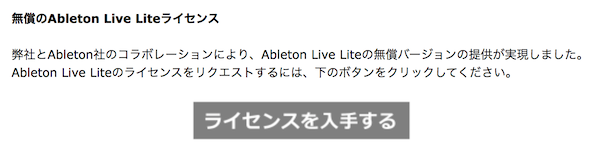
- 弊社ウェブサイトにリダイレクトされますので、NIに登録のメールアドレスとパスワードでログインします:
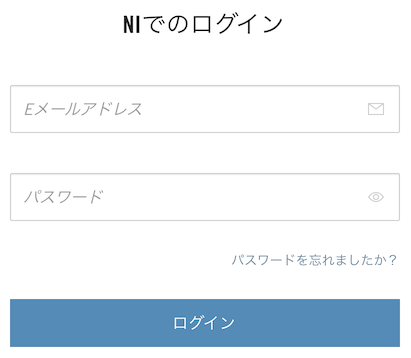
- ライセンスをリクエストするボタンをクリックします。
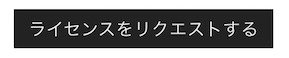
- NIから「Ableton Live Liteのシリアルナンバーをアクティベート」という件名のメールが送信されます。この処理には最大で30分ほどかかる場合がありますのでご了承ください。
- Ableton Live Liteのシリアルナンバーをアクティベートのメールを開きます。ここには Live Liteのシリアルナンバーが記載されています。
- メール本文にあるABLETON LIVE LITEをダウンロードするボタンをクリックし、Abletonのダウンロードページを開きます:

- Abletonのダウンロードページでご使用のオペレーティングシステムを選択し、Live Liteのインストーラーをダウンロードします:
- Ableton Live Liteのインストール、または登録処理についてサポートが必要な場合は、こちらのAbleton websiteの情報をご確認ください。